wps中想要制作一个简单的成绩查询系统,该怎么制作成绩查询系统呢?下面我们就来看看详细的教程。
1、在成绩数据表中的右侧制作一个建议的查询表格并单击选中F11单元格,如图所示
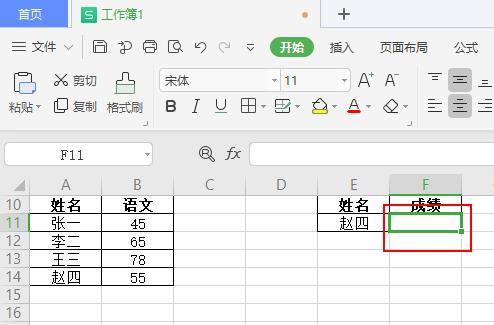
2、在上方的工具栏上单击【公式】选项。

3、在公式工具列表中单击【插入函数】选项。

4、在【插入函数】窗口中单击选中【全部函数】选项。
WPS2019图片怎么进行垂直翻转?
WPS2019图片怎么进行垂直翻转?WPS2019中想要将插入的图片垂直翻转一下,该怎么操作呢?下面我们就来看看详细的教程,需要的朋友可以参考下
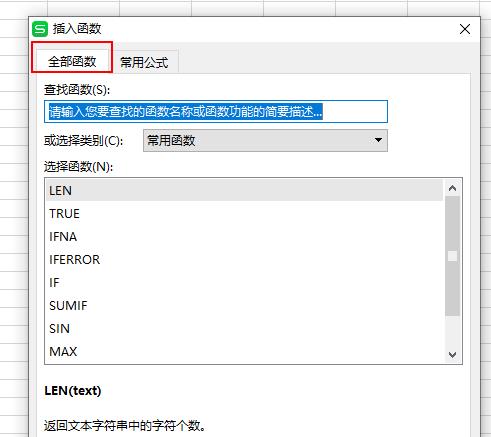
5、在查询函数中查询vlook找到vlookup函数并单击确定按钮。
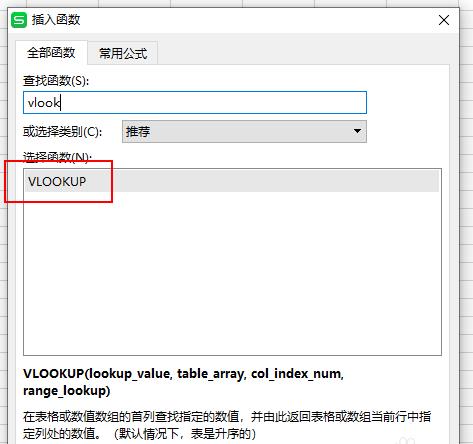
6、在函数参数中输入相应参数,如图所示。
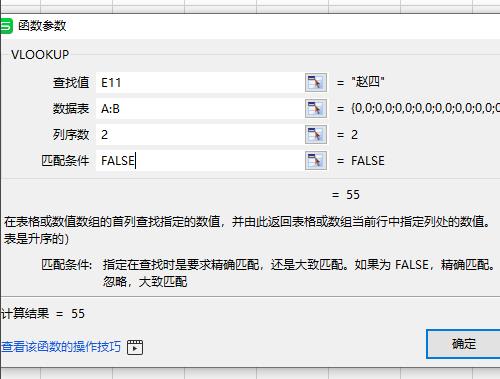
7、初步结果,如图所示
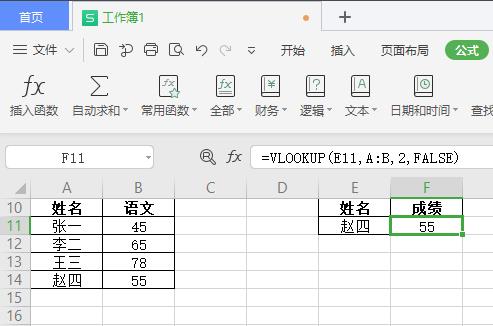
8、这里我们在姓名单元格中输入新的名称会发现成绩结果也发生了变化。

以上就是wps2019制作一个简单的成绩查询系统的教程,希望大家喜欢,请继续关注脚本之家。
wps怎么手绘心形徽章图标? wps徽章图标的画法
wps怎么手绘心形徽章图标?wps中想要绘制心形的徽章,该怎么绘制呢?下面我们就来看看wps徽章图标的画法,需要的朋友可以参考下






